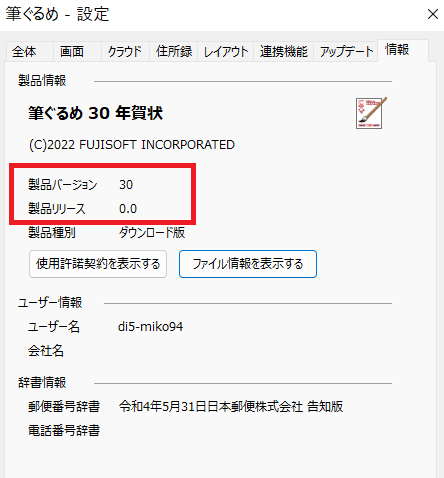筆ぐるめ30 インストール2023年版
(はじめての方向けに、筆ぐるめ ダウンロード版 インストール方法)
ここでは、筆ぐるめ30をはじめて使う方向けに、
・筆ぐるめ30を購入するさいの種類の違いを解説
・筆ぐるめ ダウンロード版 インストール方法
・電話サポートを利用できる登録方法
筆ぐるめ30の種類について、「筆ぐるめ 30」 と「筆ぐるめ 30 年賀状」の違いと
ダウンロード版とパッケージ版とエコパッケージについても詳しく解説
また、インストールと電話サポートの利用について解説してます
新機能については
- 動画を添える年賀状
動画投稿サイトを利用して、年賀状にQRコードを貼り付けて、スマホなどでQRコードを読み込むことで動画の閲覧が可能です。 - 名刺を活用!かんたん宛名印刷
キャリアプロフィール「Eight」との連携機能を使用して
名刺データ、筆ぐるめで印刷することができます
※キャリアプロフィールEightプレミアムに加入している必要があります。
筆ぐるめ30には、年賀状には俳句作成機能なども搭載されています
2023年向け季語を説明付きで収録年賀状に厳選した素材を搭載し
宛て名面は書家監修による自動レイアウトで美しく配置
※公式ストアでの発売はムック素材付です

「筆ぐるめ 30」 と「筆ぐるめ 30 年賀状」の違い
この記事内容をより分かりやすく動画でも解説しています
筆ぐるめ 30 筆ぐるめの種類とインストールから電話サポート 【はじめての方向け】
下図は筆ぐるめ30の、3つの製品になりますが
来年度2023年の年賀状に対応しているのは、
「筆ぐるめ 30」と「筆ぐるめ 30 年賀状」の2つの製品になります、青丸
右の「筆ぐるめ 30 宛名印刷・住所録プラス」は、
宛名面(表面)の印刷と住所管理に特化した製品になっています、赤バツ
年賀状ソフトして、
購入するなら、筆ぐるめ 30か筆ぐるめ 30 年賀状のどちらかになります
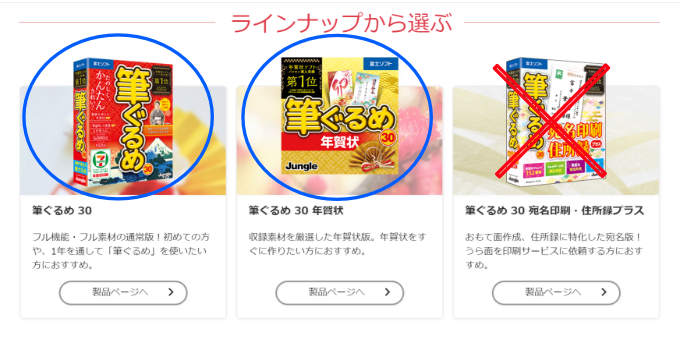
2製品の大きな違いを下表にしてます
・価格については、筆ぐるめ 30 年賀状の方が安い
・製品をインストールできる台数が、5台と1台で違う
・年賀状のデザイン面において、筆ぐるめ 30 年賀状は卯年のみ
・通年使用とは、季節行事等のデザインやイラストがあるかないかの違い
・フォントについては、大きな差がありますが、筆ぐるめ 30 年賀状は、
書体は少ないですが年賀作成だけならフォントは17書体でも十分です
| 筆ぐるめ 30 | 筆ぐるめ 30 年賀状 | |
| 価格(税込) | 4,390円 | 2,180円 |
| 1ライセンスあたり利用台数 | 5台 | 1台 |
| 年賀状作成 | ○ | ○ 卯年のみ |
| 通年使用 | ○ | - |
| フォント | 152書体 | 17書体 |
ダウンロード版とパッケージ版とエコパッケージ版の違い
一番重要なことは、この3つの販売形態において、製品自体に違いはありません
はじめての方向けに、もう一度いいますが、これは販売形態の違いであって
当然ですが、製品の種類(グレード等)が異なる場合は、中身は異なります
ダウンロード版は
インターネット回線を使用して、
プログラム本体を自分のパソコンにダウンロードして保存する、販売形態です
下図が、実際にダウンロードした製品
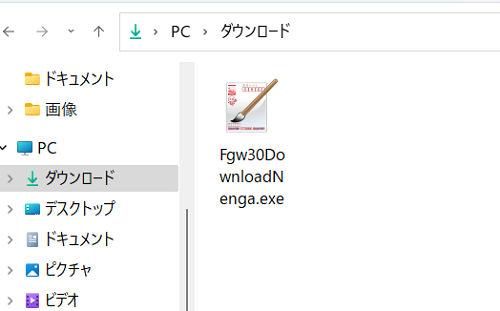
パッケージ版とエコパッケージ版は
購入した後に、自宅に配送する販売形態です
パッケージ版は、下図のように、外箱で包装されたものが自宅に届きます

エコパッケージ版は、箱を無くして、
下図のような、簡易的な紙包装になり、メール便なのでポスト投函になります

筆ぐるめ ダウンロード版 インストール
次に、「筆ぐるめ 30 年賀状」のインストールとユーザー登録を解説
今回は、価格の安い筆ぐるめ 30 年賀状を購入して、すでにダウンロードした状態です
この状態で、ファイルをダブルクリック
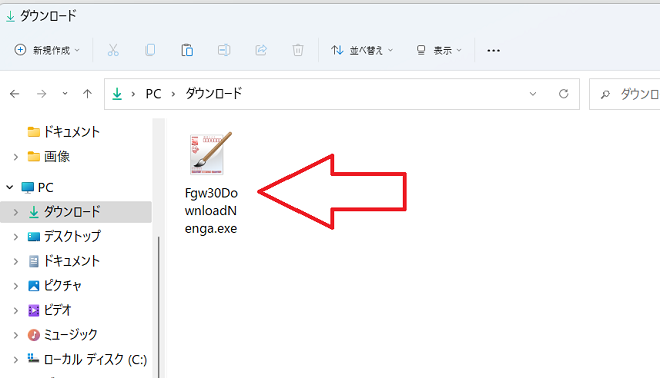
作業が開始されて、下図が表示されたら、「筆ぐるめ30インストール」をクリック
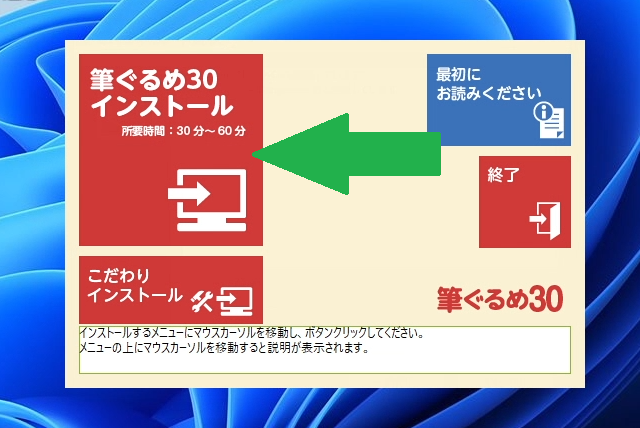
インストール作業が進みます
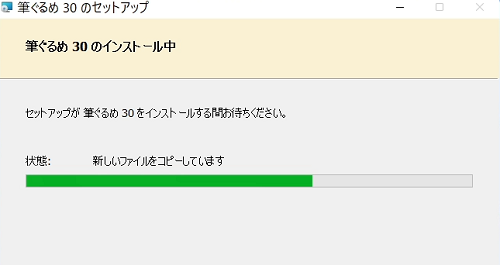
作業が完了したら、一番下にチェックをいれて、「確認」をクリック
これで、筆ぐるめ 30 年賀状のインストールは完了です
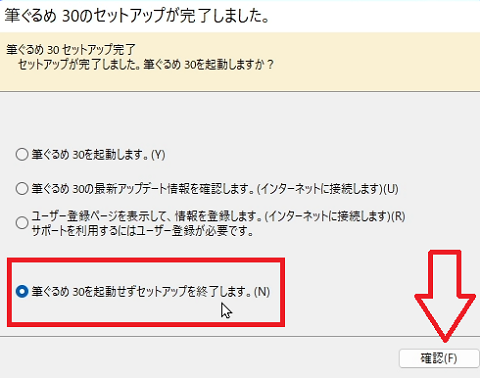
デスクトップに筆ぐるめアイコンがあるので、クリックすると下図
左の「筆ぐるめを使う」をクリック
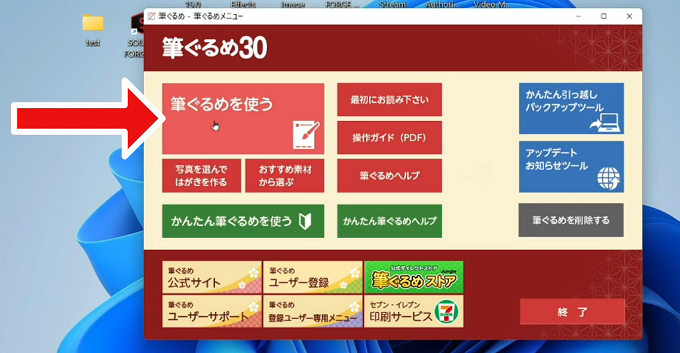
下図が表示されます、この画面についてはインストールした最初だけに、
表示される画面です、次回からは表示されません
ユーザー登録とは、この画面からで無くても後からでも登録できます
今すぐに、年賀状を作成したい方は、
中央の「すぐに筆ぐるめを使う」を選択しても問題ありません
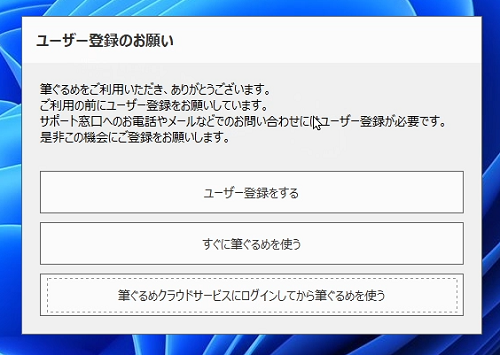
この画面についての詳しい解説は動画を参考にしてください
筆ぐるめ 30 筆ぐるめの種類とインストールから電話サポート 【はじめての方向け】
筆ぐるめ30のバージョン確認方法
最後に、筆ぐるめ 30で、詳細なバージョンを確認する方法
起動した状態で上にある、「ヘルプ」をクリックしてその中にある
「バージョン情報」をクリック
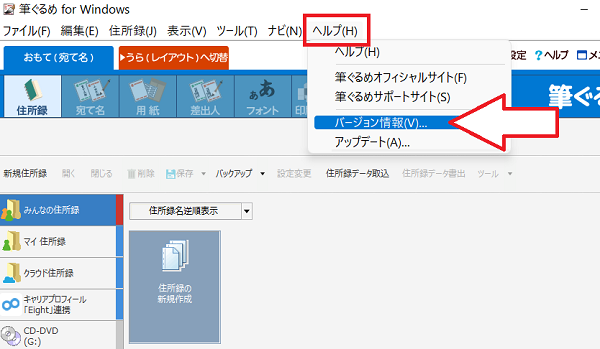
下図が表示されて、赤枠で囲った場所に、バージョンの詳細が表示されます
この例で説明すると
製品バージョン30ですが、その下にある「製品リリース」の【0.0】が重要です
バージョン30に対して、アップデートがあると、この【0.0】の数字が上がっていきます
正常にアップデートできているか、ここで確認できます